Chuyển đổi PDF sang PNG với kích thước gốc bằng GroupDocs.Viewer cho .NET
Giới thiệu
Chuyển đổi tệp PDF thành hình ảnh PNG trong khi vẫn giữ nguyên kích thước trang gốc là điều cần thiết để số hóa tài liệu chất lượng cao hoặc chuẩn bị nội dung web. Hướng dẫn này sẽ hướng dẫn bạn sử dụng GroupDocs.Viewer cho .NET để hiển thị các trang PDF dưới dạng tệp PNG, giữ nguyên kích thước gốc của chúng.
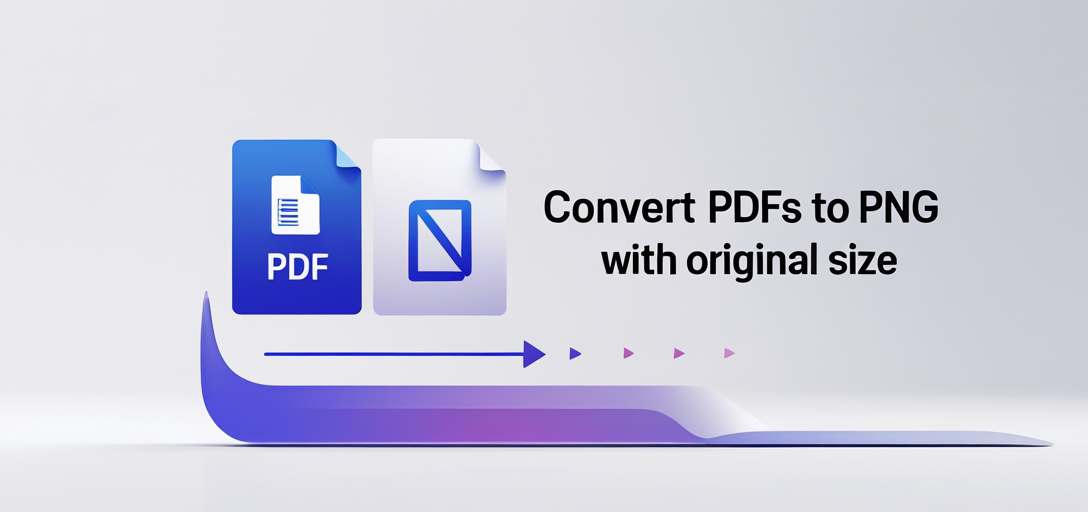
Những gì bạn sẽ học được:
- Cách thiết lập và cấu hình GroupDocs.Viewer cho .NET trong dự án của bạn
- Quy trình từng bước để chuyển đổi PDF thành hình ảnh PNG trong khi vẫn duy trì kích thước trang
- Các tùy chọn cấu hình chính và các biện pháp thực hành tốt nhất để có hiệu suất tối ưu
Đến cuối hướng dẫn này, bạn sẽ có thể tích hợp chức năng này vào ứng dụng của mình một cách liền mạch. Hãy bắt đầu với các điều kiện tiên quyết cần thiết để bắt đầu.
Điều kiện tiên quyết
Trước khi triển khai GroupDocs.Viewer cho .NET trong dự án của bạn, hãy đảm bảo rằng bạn đáp ứng các yêu cầu sau:
Thư viện và phiên bản bắt buộc
- GroupDocs.Viewer cho .NET: Phiên bản 25.3.0 trở lên.
Yêu cầu thiết lập môi trường
- Một môi trường phát triển tương thích như Visual Studio.
- Hiểu biết cơ bản về lập trình C#.
Điều kiện tiên quyết về kiến thức
- Quen thuộc với quản lý gói NuGet.
- Một số kinh nghiệm làm việc với PDF và xử lý hình ảnh trong các ứng dụng .NET.
Khi bạn đã đáp ứng được những điều kiện tiên quyết này, chúng ta có thể tiến hành thiết lập GroupDocs.Viewer cho .NET.
Thiết lập GroupDocs.Viewer cho .NET
Để bắt đầu sử dụng GroupDocs.Viewer cho .NET, hãy làm theo các bước cài đặt dưới đây:
Cài đặt thông qua NuGet Package Manager Console
Mở dự án của bạn trong Visual Studio và sử dụng lệnh sau:
Install-Package GroupDocs.Viewer -Version 25.3.0
Cài đặt thông qua .NET CLI
Ngoài ra, bạn có thể cài đặt nó bằng .NET CLI với lệnh này:
dotnet add package GroupDocs.Viewer --version 25.3.0
Các bước xin cấp giấy phép
- Dùng thử miễn phí: Tải xuống phiên bản dùng thử từ Tải xuống GroupDocs.
- Giấy phép tạm thời: Nhận giấy phép tạm thời để khám phá đầy đủ các tính năng tại Trang giấy phép tạm thời.
- Mua: Để sử dụng lâu dài, hãy mua giấy phép thông qua Mua Trang.
Khởi tạo và thiết lập cơ bản
Để khởi tạo GroupDocs.Viewer cho .NET trong dự án C# của bạn, hãy làm theo các bước sau:
- Nhập các không gian tên cần thiết:
using System; using GroupDocs.Viewer; using GroupDocs.Viewer.Options; - Thiết lập đường dẫn cho thư mục PDF đầu vào và thư mục đầu ra.
- Khởi tạo
Viewervới đường dẫn đến tài liệu nguồn của bạn, như được hiển thị trong đoạn trích này:string documentPath = "YOUR_DOCUMENT_DIRECTORY/SAMPLE_PDF.pdf"; string outputDirectory = "YOUR_OUTPUT_DIRECTORY"; string pageFilePathFormat = $"{outputDirectory}/page_{0}.png"; using (Viewer viewer = new Viewer(documentPath)) { PngViewOptions viewOptions = new PngViewOptions(pageFilePathFormat); viewer.View(viewOptions); }
Hướng dẫn thực hiện
Phần này trình bày cách thực hiện hiển thị các trang PDF dưới dạng hình ảnh PNG trong khi vẫn giữ nguyên kích thước ban đầu.
Kết xuất trang PDF thành PNG với kích thước trang gốc
Tổng quan
Tính năng này cho phép bạn kết xuất từng trang của tài liệu PDF thành hình ảnh PNG, giữ nguyên kích thước gốc. Tính năng này đặc biệt hữu ích cho các ứng dụng yêu cầu thể hiện trực quan chính xác của tài liệu.
Bước 1: Thiết lập Đường dẫn và Khởi tạo Trình xem
Tạo các biến cho đường dẫn PDF đầu vào và thư mục đầu ra của bạn:
string documentPath = "YOUR_DOCUMENT_DIRECTORY/SAMPLE_PDF.pdf";
string outputDirectory = "YOUR_OUTPUT_DIRECTORY";
string pageFilePathFormat = $"{outputDirectory}/page_{0}.png";
Khởi tạo Viewer lớp với đường dẫn tài liệu nguồn của bạn:
using (Viewer viewer = new Viewer(documentPath))
{
// Khối mã sẽ tiếp tục ở bước tiếp theo
}
Bước 2: Cấu hình PngViewOptions
Tạo một trường hợp của PngViewOptions, chỉ định mẫu đặt tên tệp cho hình ảnh đầu ra:
PngViewOptions viewOptions = new PngViewOptions(pageFilePathFormat);
Cấu hình tùy chọn trình xem để hiển thị từng trang ở kích thước ban đầu:
viewOptions.PdfOptions.RenderOriginalPageSize = true;
Bước 3: Hiển thị các trang tài liệu
Gọi cho View phương pháp trên của bạn Viewer Ví dụ, truyền vào các tùy chọn chế độ xem đã cấu hình:
viewer.View(viewOptions);
Mẹo khắc phục sự cố
- Đảm bảo đường dẫn chính xác và thư mục tồn tại.
- Xác minh rằng bạn có đủ quyền cần thiết để đọc từ thư mục đầu vào và ghi vào thư mục đầu ra.
Ứng dụng thực tế
- Số hóa tài liệu: Chuyển đổi tài liệu PDF lưu trữ thành hình ảnh kỹ thuật số để dễ truy cập và phân phối hơn.
- Cổng thông tin web: Hiển thị bản xem trước tài liệu trên trang web mà không cần trình đọc PDF.
- Hệ thống quản lý nội dung (CMS): Tích hợp với nền tảng CMS để quản lý và hiển thị khối lượng lớn nội dung PDF một cách hiệu quả.
Cân nhắc về hiệu suất
Để tối ưu hóa hiệu suất của ứng dụng bằng GroupDocs.Viewer cho .NET:
- Hạn chế việc sử dụng bộ nhớ bằng cách xử lý tài liệu thành nhiều phần nếu xử lý các tệp lớn.
- Sử dụng các phương pháp không đồng bộ khi có thể để tránh chặn luồng trong quá trình kết xuất.
- Xử lý
Viewercác trường hợp ngay sau khi sử dụng để giải phóng tài nguyên.
Phần kết luận
Trong hướng dẫn này, bạn đã học cách hiển thị các trang PDF dưới dạng hình ảnh PNG trong khi vẫn giữ nguyên kích thước gốc của chúng bằng GroupDocs.Viewer cho .NET. Chúng tôi đã đề cập đến việc thiết lập môi trường của bạn, cấu hình các tùy chọn cần thiết để có kết quả tối ưu và khám phá các ứng dụng thực tế cho chức năng này.
Các bước tiếp theo bao gồm thử nghiệm các tùy chọn kết xuất khác có trong GroupDocs.Viewer hoặc tích hợp vào các dự án lớn hơn để nâng cao khả năng quản lý tài liệu.
Phần Câu hỏi thường gặp
- Cách tốt nhất để xử lý các tệp PDF lớn bằng GroupDocs.Viewer là gì?
- Xử lý tài liệu thành nhiều phần nhỏ hơn và sử dụng các phương pháp không đồng bộ để duy trì hiệu suất.
- Tôi có thể tùy chỉnh tên tệp PNG đầu ra không?
- Có, bằng cách chỉ định một mẫu đặt tên trong
PngViewOptions.
- Có, bằng cách chỉ định một mẫu đặt tên trong
- Có thể chỉ hiển thị những trang cụ thể không?
- Hoàn toàn có thể cấu hình
PageNumbersTRONGPngViewOptionsđể chỉ định những trang nào sẽ được hiển thị.
- Hoàn toàn có thể cấu hình
- Tôi phải xử lý việc cấp phép cho GroupDocs.Viewer như thế nào?
- Các tùy chọn bao gồm dùng thử miễn phí, giấy phép tạm thời hoặc mua giấy phép đầy đủ.
- Thiết lập này có thể sử dụng trong ứng dụng web không?
- Có, nó phù hợp để hiển thị PDF ở phía máy chủ trong ASP.NET Core và các nền tảng web dựa trên .NET khác.